엑셀 작업을 할 때 셀을 복사해서 붙여넣기 하는 작업은 정말 많이 하는 작업입니다. 셀 뿐만아니라 가끔은 시트를 통째로 복사하는 경우도 가끔 생기게 됩니다.
시트 작업을 하기전에 기존 시트를 백업용으로 복사본을 만들어 놓고 작업하는 경우도 많기 때문입니다.
시트 복사를 할 때 작업중인 현재의 엑셀 통합문서 파일 내에서 복사하는 경우도 있지만 다른 엑셀 통합문서 파일로 시트를 복사하는 경우도 있습니다.
실제 작업하는 엑셀 파일이 있고, 여러 엑셀 파일을 취합하는 엑셀 파일이 별도로 존재한다고 했을 때 작업하는 엑셀 파일의 시트를 작업이 완료되면 취합하는 시트로 복사 또는 이동해 주는 작업을 하게 됩니다.
이번 글에서는 엑셀에서 시트를 다른 엑셀 통합문서 파일로 복사 또는 이동 하는 방법에 대해 알아보겠습니다.
서로 다른 엑셀 파일 사이에 시트를 복사하거나 이동 시키는 방법
1. 서로 다른 엑셀 파일 사이에 시트를 복사하기 위해서는 서로 시트를 주고 받을 엑셀 파일을 모두 열어 놓고 작업을 진행해야 합니다. 두 개의 엑셀 파일을 열어 놓은 상태에서 다음의 진행 과정을 수행하면 됩니다.
2. 다른 엑셀 파일로 복사 또는 이동할 시트를 선택한 상태에서 마우스 오른쪽 버튼을 클릭해서 메뉴의 이동/복사를 선택합니다.
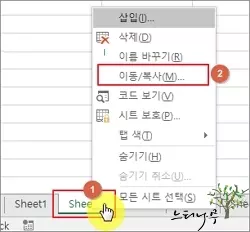
3. 이동/복사 화면이 나타나면 대상 통합 문서를 선택합니다. 선택한 시트가 추가될 엑셀 파일을 선택해 줍니다. 목록 펼치기를 해 보면 현재 열려 있는 엑셀 파일들이 대상 통합 문서 목록에 나타납니다.
4. 예제 화면에서는 vlookup.xlsx 파일을 선택했습니다.
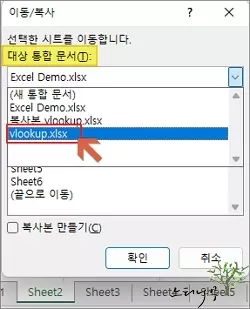
5. [대상 통합 문서]에서 vlookup.xlsx 파일을 선택하게 되면 해당 엑셀 파일에 있는 모든 시트 탭이 아래에 나타나게 됩니다. 선택한 시트의 앞에 복사를 위해 처음 선택한 시트가 복사 또는 이동하게 됩니다.
6. (끝으로 이동)을 선택하게 되면 vlookup.xlsx 파일의 시트 탭 맨 끝에 시트가 탭이 추가됩니다.
7. [복사본 만들기]를 체크하게 되면 원본의 엑셀 파일에는 시트가 그대로 있고, 대상의 엑셀 파일에는 복사본으로 시트가 만들어 지게 됩니다. 만약 [복사본 만들기]에 체크가 되어 있지 않으면 원본 엑셀 파일에에서는 시트가 삭제되고, 대상 엑셀 파일에만 시트가 추가되게 됩니다. 즉 시트가 이동하게 됩니다.
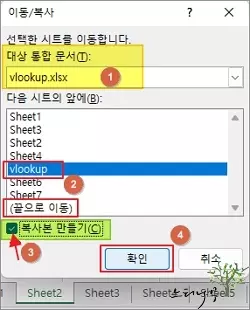
8. vlookup.xlsx 파일의 vlookup 시트 앞에 Sheet2 (2) 시트가 추가된 것을 볼 수 있습니다. 괄호 안의 숫자는 복사 순번입니다. 시트 이름을 변경해서 사용하면 됩니다.

※ 동일한 엑셀 통합문서 파일 내에 복사본을 만들 때는 [대상 통합 문서]를 현재 파일을 그대로 선택하고 [복사본 만들기]를 체크하고 확인을 클릭하면 복사본이 만들어지게 됩니다.
※ 함께 읽으면 도움이 될 만한 다른 포스팅 글입니다.
이 글이 도움이 되었기를 바랍니다. ^-^